初心者でもできるホームページ!【ドメイン、サーバー取得編】

圧倒的な人気のWordpress
現在ホームページ制作で圧倒的な人気を誇るソフトが「Wordpress(ワードプレス)」。
このWordpressは世界で幅広く使用されているブログソフトで、特徴としては「無料」「自由度の高さ」「拡張性」が優れていることです。
このWordpressはオリジナルで作ることももちろん可能ですが、基本的には「テンプレート」を無料ダウンロードもしくは購入しカスタマイズができ、必要なシステム(例えばお問い合わせフォームやショッピングカート、セキュリティなど)は「プラグイン」をインストールすることでどんなサイト構築も可能にしています。
カスタマイズや作り込むとなると技術者にお願いしたほうが良いときもありますが、これからホームページを制作される方に①ドメイン、サーバー取得編、②Wordpressのインストール編、③初期設定で入れるべきプラグイン!④2020年おすすめワードプレステーマ!の4本仕立てでご紹介していきます。
ドメイン、サーバー取得までの流れ
用意するもの
・ドメイン
・レンタルサーバー
ドメインを決めよう!
まずホームページの名前を決めます。あの「https://〇〇〇.com」の「〇〇〇」と「.com」のこと。
ドメインを取得するサービス「ムームードメイン![]() 」や「お名前.com
」や「お名前.com![]() 」「エックスドメイン
」「エックスドメイン![]() 」で好きな「〇〇〇」を検索することで、使用可能な「.com」や「.jp」などのトップレベルドメインを選択することができます。
」で好きな「〇〇〇」を検索することで、使用可能な「.com」や「.jp」などのトップレベルドメインを選択することができます。
レンタルサーバーを借りよう!
上記のサイトでドメインの契約をすると契約の途中で「レンタルサーバーの簡単申込みは・・・」と表示されます。そこで簡単申込みをして自動で独自ドメインの設定が成されることも可能ですが、今回は個別で取得した場合の流れを説明します。
レンタルサーバー「ロリポップ!![]() 」「エックスサーバー
」「エックスサーバー![]() 」などがあります。
」などがあります。
ここではロリポップでの申し込みから独自ドメインの設定の説明を行います。
-
-
- ロリポップ!
 のサイトに入る。
のサイトに入る。
- 「お申し込み」をクリック。

- プランを選択「10日間無料でお試し」をクリック。(スタンダードプラン 詳細はこちら
 )
) - ロリポップ!の初期ドメインを取得し「パスワード」「メール」を登録し、利用規約やプライバシーポリシーを読んで「本人確認へ」進む。

- SMS認証可能な電話番号を入力すると認証コードが届きます。
- 認証完了後必要な情報を入力し、確認画面に進みます。
-お申込み-レンタルサーバーならロリポップ!.png?resize=1024%2C1010&ssl=1)
- 申込をしたら届いたメールの内容を確認。(ドメインとパスワードは忘れないよう保管を!)
- ユーザー専用ページにアクセス
- ログイン画面ではロリポップ!で取得した「ドメイン」「パスワード」を入力し「ログイン」

- ロリポップ!
-
ここまでできたら取得した「独自ドメイン」をサーバーに繋げるだけです!
独自ドメインと無料のドメインの違い
無料ドメインではトップレベルドメイン(.comや.jpなど)よく使用されているものはありません。ドメインにそこまでこだわらない場合はレンタルサーバー内のドメインで事足りますが、やはり「.com」「.jp」「.co.jp」といった認知度が高いドメインをオススメします。
独自ドメインの設定
①サーバーにユーザーログイン
②「サーバーの管理・設定」内の「独自ドメイン設定」をクリック

③取得した独自ドメインを入力し、そのドメイン専用のフォルダ名を英数字で入力し「独自ドメインをチェックする」
④無事取得が完了していたり、ドメインの記入ミスが無ければ設定完了となります。
まとめ
ここではドメインとサーバーを分けて設定する方法を記載しましたが、ムームードメイン![]() ではそのままロリポップ!サーバーの簡単申込みが可能なので是非オススメです!
ではそのままロリポップ!サーバーの簡単申込みが可能なので是非オススメです!
ちなみにですが、ドメインを取得後、ロリポップ!![]() では、メーラー機能が標準搭載されていますので、あなたが取得したドメイン「〇〇〇.com」で「info@〇〇〇.com」というメールアドレスが自動で生成されます!普段お使いのメールソフトに登録するとスマホでもパソコンでも手軽にメールも見れますよ!
では、メーラー機能が標準搭載されていますので、あなたが取得したドメイン「〇〇〇.com」で「info@〇〇〇.com」というメールアドレスが自動で生成されます!普段お使いのメールソフトに登録するとスマホでもパソコンでも手軽にメールも見れますよ!
それでは次回は「②Wordpressのインストール編」をお届けします!
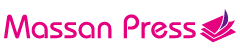
-お申込み-レンタルサーバーならロリポップ!.png?resize=1024%2C498&ssl=1)
-お申込み-レンタルサーバーならロリポップ!.png?resize=1024%2C498&ssl=1)








